Proč by někdo cítil potřebu kontrolovat sílu signálu Wi-Fi, když se zdá, že vše funguje hladce? Problémy jako pomalé rychlosti a přerušované připojení však často vyzývají uživatele, aby prozkoumali stav svých síťových signálů.
Místní síť (LAN) využívá router k rozptýlení bezdrátového připojení. Udržení rychlosti a účinnosti výkonu zahrnuje několik faktorů, přičemž rozhodující je síla signálu. Proto může jakýkoli pokles síly signálu významně ovlivnit celkovou rychlost a výkon internetu.
V případech pomalého internetu je zásadním krokem posouzení síly signálu Wi-Fi. Zajímá vás, jak na to? Zde je komplexní průvodce kontrolou síly signálu Wi-Fi ve Windows 11 .
Jak zkontrolovat sílu signálu Wi-Fi v systému Windows 11
Vyhodnocení síly signálu Wi-Fi v systému Windows 11 je jednoduchý proces, téměř stejně snadný jako změna tapety na ploše. Níže jsou uvedeny některé z nejlepších metod pro posouzení síly signálu Wi-Fi v systému Windows 11. Pojďme se rovnou ponořit.
1. Metoda hlavního panelu
Hlavní panel se táhne přes spodní část obrazovky a poskytuje přístup k různým aplikacím a nastavením.
Zde můžete vidět aktuálně aktivní aplikace, zástupce a stav Wi-Fi.
Podívejte se do pravého rohu hlavního panelu, kde najdete indikátory síly signálu Wi-Fi reprezentované zakřivenými čarami. Více vyplněných čar značí silnější a stabilnější spojení.
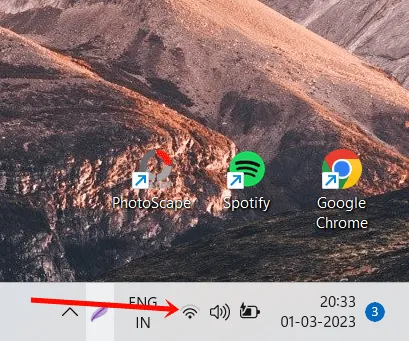
2. Metoda ovládacího panelu
Ovládací panel je všestranný nástroj, který vám umožňuje upravovat a prohlížet konfigurace systému. Pomocí tohoto nástroje můžete také zkontrolovat sílu sítě.
- Stiskněte Windows > , vyhledejte Ovládací panely > a stiskněte Otevřít .
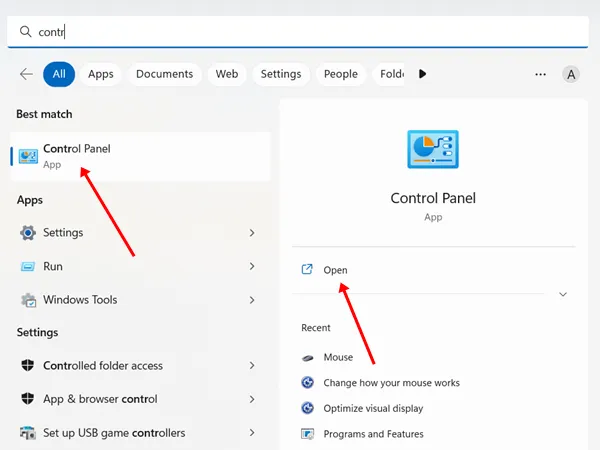
- Vyberte Centrum sítí a sdílení .
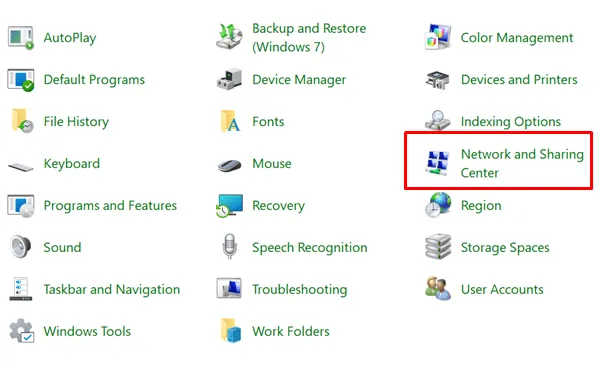
- V následujícím okně budete moci zobrazit sílu signálu Wi-Fi .
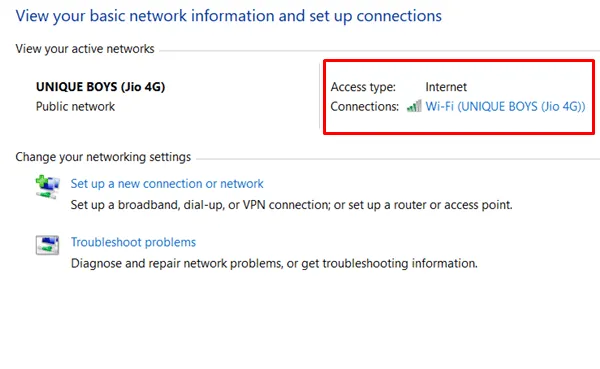
3. Nastavení Metoda aplikace
Aplikace Nastavení systému Windows, dříve známá jako Nastavení počítače, poskytuje možnosti přizpůsobení funkcí a sledování připojení k síti.
- Stiskněte Windows > Nastavení > Síť a internet .
- Ujistěte se, že je vaše Wi-Fi povoleno, a poté klikněte na Wi-Fi.
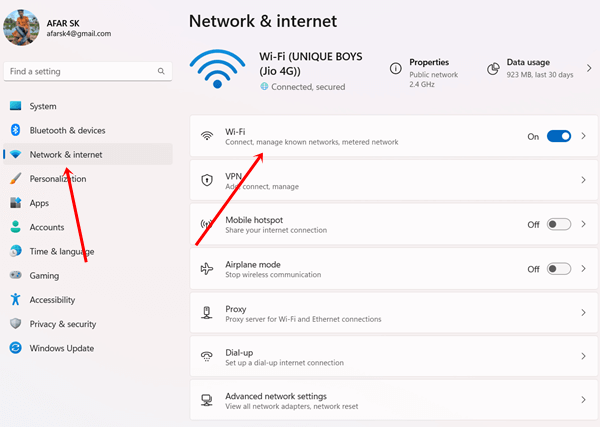
- Zde uvidíte sílu signálu Wi-Fi .
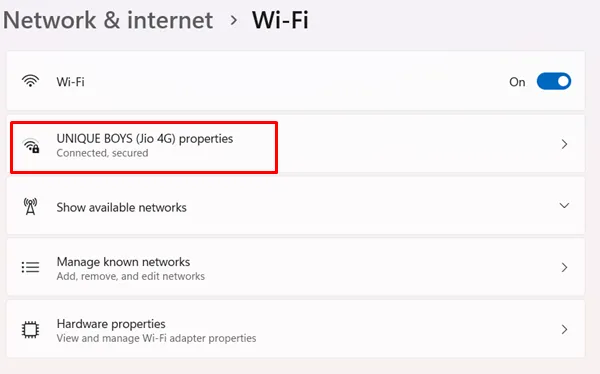
- Pokud si přejete zobrazit všechna dostupná připojení v okolí, zobrazí se další síťová připojení v okolí s jejich silou signálu .
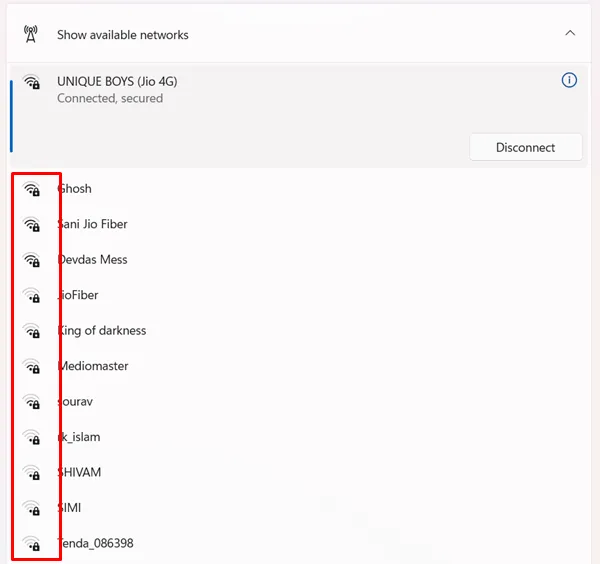
4. Metoda PowerShell
PowerShell je účinný nástroj pro správu úloh a automatizaci, který lze také použít ke kontrole stability signálu Wi-Fi. Postupujte podle těchto jednoduchých kroků:
- Stiskněte Windows > , vyhledejte PowerShell > a vyberte Spustit jako správce .
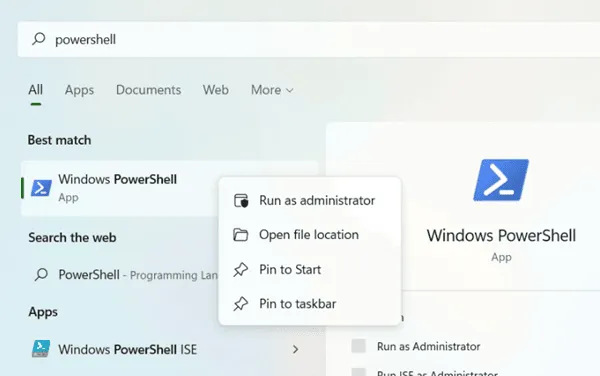
- Objeví se výzva; klikněte na tlačítko Ano .
- Do PowerShellu zadejte následující příkaz a stiskněte Enter :
(netsh wlan show interfaces) -Match '^\s+Signal' -Replace '^\s+Signal\s+:\s+','' - Nyní se zobrazí síla signálu vašeho internetového připojení.
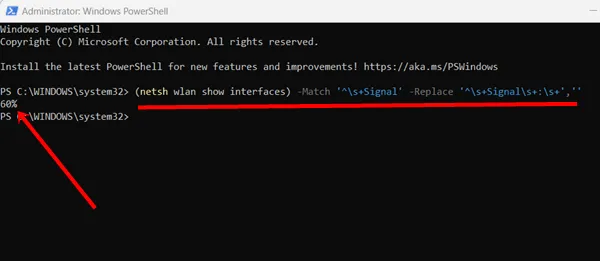
5. Metoda příkazového řádku
Pro zájemce o posouzení síly signálu Wi-Fi může být dalším užitečným nástrojem příkazový řádek. Postupujte takto:
- Stiskněte Windows > , vyhledejte Příkazový řádek > a klikněte na Spustit jako správce .
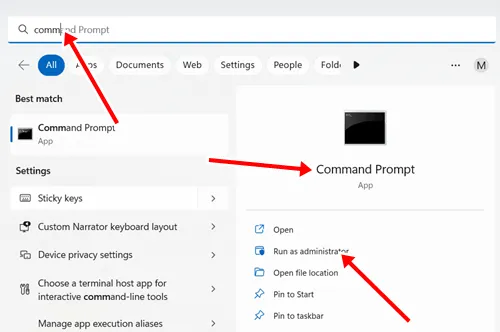
- Po zobrazení výzvy k potvrzení přístupu aplikace klikněte na Ano .
- Zadejte následující příkaz a stiskněte Enter :
netsh wlan show interfaces - Nyní bude viditelná síla vašeho signálu.
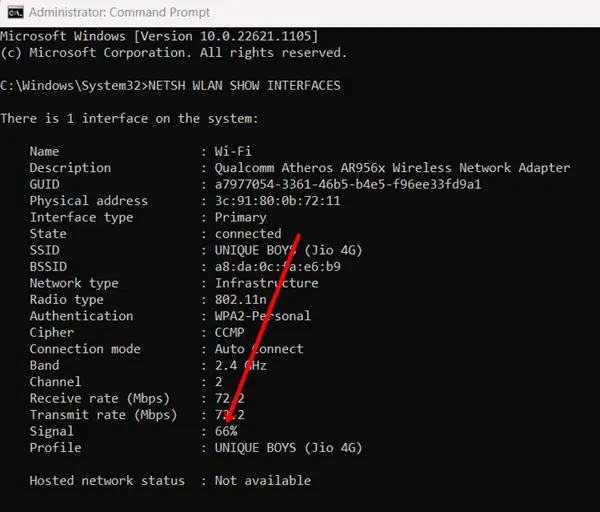
6. Metoda Správce úloh
Správce úloh slouží jako nástroj, který poskytuje podrobné informace o aplikacích a programech aktuálně spuštěných ve vašem systému Windows. Také odhaluje podrobnosti o síle vašeho internetového připojení.
- Klikněte na Windows > , vyhledejte Správce úloh > a vyberte Otevřít .
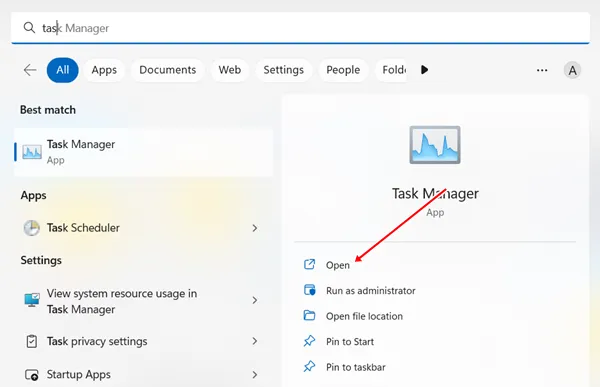
- Pokračujte výběrem Výkon .
- Výběrem Wi-Fi získáte komplexní přehled o signálech Wi-Fi a dalších datech.
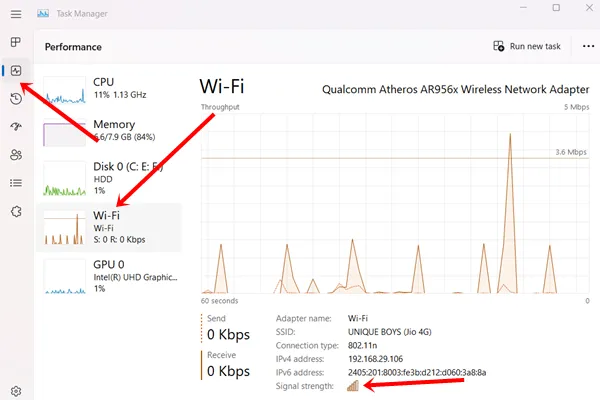
Závěr
A to je zábal! Doufám, že jste našli tuto příručku o tom, jak zkontrolovat osvětlení síly signálu Wi-Fi. Většina popsaných metod je přímočará a uživatelsky přívětivá. Pokud narazíte na nějaké problémy nebo máte otázky, neváhejte se podělit o své myšlenky v sekci komentářů níže.
Napsat komentář